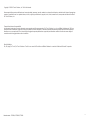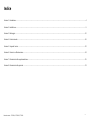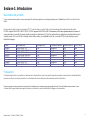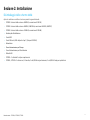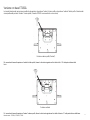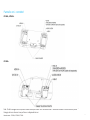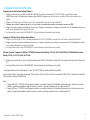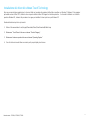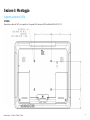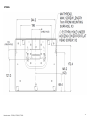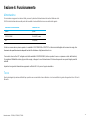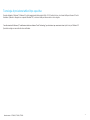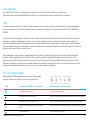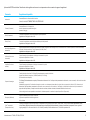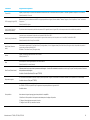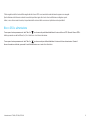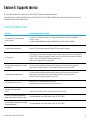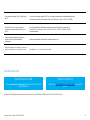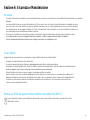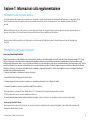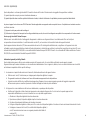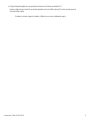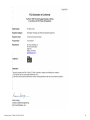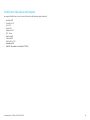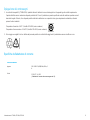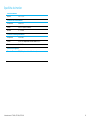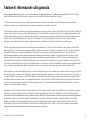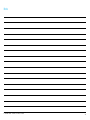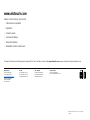Elo 1502L 15" Touchscreen Monitor Guida utente
- Categoria
- TV
- Tipo
- Guida utente
Questo manuale è adatto anche per

3
MANUALE UTENTE
Elo Touch Solutions
ET1002L, ET1302L, ET1502L
UM600245 Rev C

Manuale utente – ET1002L, ET1302L, ET1502L
2
Copyright © 2019 Elo Touch Solutions, Inc. Tutti i diritti riservati.
Nessuna parte della presente pubblicazione può essere riprodotta, trasmessa, trascritta, salvata in un sistema di archiviazione o tradotta in altra lingua o linguaggio per
computer, in qualsiasi forma o con qualsiasi mezzo, inclusi, tra gli altri, quelli elettronici, magnetici, ottici, chimici, manuali o altri, senza previa autorizzazione scritta di
Elo Touch Solutions, Inc.
Clausola di esclusione di responsabilità
Le informazioni contenute nel presente documento sono soggette a modifica senza preavviso. Elo Touch Solutions, Inc. e le sue Affiliate (collettivamente "Elo") non
rilasciano alcuna dichiarazione o garanzia in merito ai contenuti nel presente documento, e declina espressamente qualsiasi garanzia implicita di commerciabilità o
idoneità per uno scopo particolare. Elo si riserva il diritto di aggiornare questa pubblicazione e apportarvi periodicamente variazioni di contenuto senza obbligo di
comunicare ad alcun soggetto dette revisioni o modifiche.
Marchi di fabbrica
Elo, Elo (logo), Elo Touch, Elo Touch Solutions e TouchPro sono marchi di Elo e delle sue Affiliate. Windows è un marchio di fabbrica di Microsoft Corporation.

Manuale utente – ET1002L, ET1302L, ET1502L
3
Indice
Sezione 1: Introduzione ............................................................................................................................................................................................................................. 4
Sezione 2: Installazione ............................................................................................................................................................................................................................. 5
Sezione 3: Montaggio .............................................................................................................................................................................................................................. 10
Sezione 4: Funzionamento ...................................................................................................................................................................................................................... 16
Sezione 5: Supporto tecnico .................................................................................................................................................................................................................... 22
Sezione 6: Sicurezza e Manutenzione ..................................................................................................................................................................................................... 24
Sezione 7: Informazioni sulla regolamentazione ..................................................................................................................................................................................... 25
Sezione 8: Informazioni sulla garanzia .................................................................................................................................................................................................... 33

Manuale utente – ET1002L, ET1302L, ET1502L
4
Sezione 1: Introduzione
Descrizione del prodotto
Il nuovo schermo tattile combina i più recenti sviluppi Elo nella tecnologia touch e nel design dei display con l’affidabilità per l'utilizzo in ambienti ad alto
traffico.
Questo schermo tattile incorpora un pannello LCD TFT a matrice attiva con colore 24 bit, per fornire prestazioni di visualizzazione di alta qualità.
ET1002L supporta full HD 1920 x 800. ET1302L, ET1502L supporta full HD 1920 x 1080. L’illuminazione a LED riduce significativamente il consumo di
energia ed elimina la necessità di mercurio (rispetto ai pannelli con illuminazione CCFL). Altre caratteristiche che migliorano le prestazioni dello schermo
di questo monitor LCD sono USB tipo C (display, sistema tattile e video), la compatibilità Plug & Play, i comandi OSD (On-Screen Display) e opzioni
flessibili di montaggio.
Codice
Descrizione parte
Tecnologia tocco
Trattamento superficie
Interfaccia di tocco
Color (Colore)
E155834
ET1002L-2UWC-1-G
PCAP
Antiriflesso
USB
Nero
E324341
ET1002L-0NWC-1-ZB-GY-G
Senza tocco
Antiriflesso
USB
Nero
E683204
ET1302L-2UWA-1-BL-G
PCAP
Antiriflesso
USB
Nero
E683595
ET1302L-2UWA-1-BL-NS-G
PCAP
Antiriflesso
USB
Nero
E683396
ET1302L-2UWA-1-WH-G
PCAP
Antiriflesso
USB
Bianco
E683787
ET1302L-2UWA-1-WH-NS-G
PCAP
Antiriflesso
USB
Bianco
E155645
ET1502L-2UWC-1-G
PCAP
Antiriflesso
USB
Nero
E125496
ET1502L-2UWC-1-NS-G
PCAP
Antiriflesso
USB
Nero
Precauzioni
Osservare tutti gli avvisi, le precauzioni e le istruzioni per la manutenzione come raccomandato in questo manuale per massimizzare la durata dell'unità e
prevenire i rischi per la sicurezza personale. Fare riferimento alla sezione Sicurezza e Manutenzione per altre informazioni.
Questo manuale contiene informazioni importanti per l’installazione e la manutenzione appropriata dell’unità. Prima di installare ed accendere il nuovo
schermo tattile, leggere attentamente questo manuale, in particolare le sezioni Installazione, Montaggio e Funzionamento.

Manuale utente – ET1002L, ET1302L, ET1502L
5
Sezione 2: Installazione
Disimballaggio dello schermo tattile
Aprire la confezione e verificare che siano presenti i seguenti elementi:
•
ET1002L Schermo tattile con base: E683204 (o senza base: E324341)
•
ET1302L Schermo tattile con base: E683204, E683396 (o senza base: E683595, E683787)
•
ET1502L Schermo tattile con base: E155645 (o senza base: E125496)
•
Guida rapida all'installazione
•
Cavo HDMI
•
Cavo USB touch (USB da tipo A a tipo C) (Non per E138394)
•
Alimentatore
•
Cavo di alimentazione per l’Europa
•
Cavo di alimentazione per il Nord America
•
Etichetta EEI
•
ET1302L: 3 x fascette 2 x viti per copertura cavi
•
ET1002L, ET1502L: 2 x fermacavi, 2 x fascette, 3 x viti (M3x8 mm) per fermacavi, 2 x viti (M3x10 mm) per sportelli cavi

Manuale utente – ET1002L, ET1302L, ET1502L
6
Versione con base ET1502L
La base del touchmonitor può essere convertita tra due posizioni: la posizione "hostess" a basso profilo e la posizione "verticale" ad alto profilo. Il touchmonitor
viene spedito nella posizione "hostess" a basso profilo. (Il monitor ET1002L non viene fornito con una base)
.
Posizione a basso profilo ("hostess")
Per convertire la base nella posizione “verticale” ad alto profilo, fissare le viti a testa zigrinata nei fori delle viti alti o “H” nella parte inferiore della
base.
Posizione verticale
Per convertire la base nella posizione “hostess” a basso profilo, fissare le viti a testa zigrinata nei fori delle viti bassi o “L” nella parte inferiore della base.

Manuale utente – ET1002L, ET1302L, ET1502L
7
Pannello con i connettori
ET1002L, ET1502L:
ET1302L:
Nota: I Punti di fissaggio devi cavi possono essere utilizzati per fissare i cavi con delle fascette. È sufficiente arrotolare le fascette attorno i punti di
fissaggio dei cavi e attorno al cavo per fissare i collegamenti dei cavi.

Manuale utente – ET1002L, ET1302L, ET1502L
8
Collegamenti dello schermo tattile
Sorgente priva di funzione Power Delivery USB tipo C:
1.
Collegare un'estremità del cavo HDMI o da VGA-DB15 a MICRO (in vendita separatamente Elo CODICE: E710549) al connettore di ingresso
HDMI/VGA del monitor e l’altra estremità alla sorgente video HDMI/VGA (stringere le viti del cavo video sul connettore VGA per ottenere performance
migliori).
2.
Collegare il cavo USB touch (da USB tipo A a tipo C) tra il connettore USB-C del monitor e la porta USB del PC.
3.
Collegare il cavo audio tra l’ingresso audio line-in e la sorgente audio (è possibile utilizzare anche l’audio integrato tramite cavo HDMI),
4.
Collegare il connettore di ingresso dell’adattatore di corrente con la sorgente di alimentazione. Collegare il connettore di uscita CC dell’adattatore di corrente
con lo spinotto di alimentazione in ingresso del monitor.
5.
Lo schermo tattile è inviato in stato di SPEGNIMENTO. Premere il pulsante di alimentazione per accenderlo.
Sorgente con USB tipo C (senza funzione Power Delivery):
1.
Collegare il cavo da USB tipo C a tipo C (venduto separatamente Elo CODICE: E710364) al connettore USB-C del monitor ed alla porta USB del PC.
2.
Collegare il connettore di ingresso dell’adattatore di corrente con la sorgente di alimentazione. Collegare il connettore di uscita CC dell’adattatore di corrente
con lo spinotto di alimentazione in ingresso del monitor.
3.
Lo schermo tattile è inviato in stato di SPEGNIMENTO. Premere il pulsante di alimentazione per accenderlo.
USB tipo C per tutto - Sorgente con USB tipo C (ET1302L W/ funzione Power Delivery 15 V 1,8 A / 20 V 1,35 A, ET1002L e ET1502L W/funzione Power
Delivery 5 V 3 A / 9 V 3 A / 15 V 1,8 A / 20 V 1,35 A):
1.
Collegare il cavo da USB tipo C a tipo C (venduto separatamente Elo CODICE: E710364) al connettore USB-C del monitor ed alla Tipo: porta USB tipo C del
PC.
2.
Lo schermo tattile è inviato in stato di SPEGNIMENTO. Premere il pulsante di alimentazione per accenderlo.
*Si consiglia di utilizzare il cavo USB Elo da tipo C a tipo C (Elo P/N: E710364) per evitare problemi di compatibilità.
Questo monitor USB tipo C è alimentato da una porta USB conforme al circuito LPS e SELV secondo la normativa IEC 60950-1:2005, o conforme al circuito ES1 e
PS2 secondo la normativa IEC 62368-1:2014
Nota:
1. Ingresso USB tipo C 5 V ET1002L solo alle seguenti condizioni: La luminosità si riduce al 60%, disabilitare l'altoparlante interno, lasciare solo una porta
periferica, l'impostazione predefinita è quella corretta verso il monitor. L'utente può cambiarlo in alto o a sinistra tramite OSD.
2. Ingresso USB tipo C 5 V ET1502L solo alle seguenti condizioni: La luminosità si riduce al 80%, disabilitare l'altoparlante interno, lasciare solo una porta
periferica, l'impostazione predefinita è quella corretta verso il monitor. L'utente può cambiarlo in alto o a sinistra tramite OSD.

Manuale utente – ET1002L, ET1302L, ET1502L
9
Installazione dei driver del software Touch Technology
Non sono necessari driver aggiuntivi per lo schermo tattile con tecnologia di proiezione tattile di tipo capacitivo con Window 7, Windows 10 e la maggior
parte delle versioni di Mac OS X, Android o Linux in quanto utilizza i driver HID integrati nel sistema operativo. Se il monitor è utilizzato con il sistema
operativo Windows XP, attenersi alla procedura che segue per installare il driver input tocco per Windows XP.
Download dei driver input tocco più recenti:
1. Visitare il sito www.elotouch.com/Support/Downloads/Driver/DriverDownload/Default.aspx
2. Selezionare “Touch Drivers” dal menu a discesa “Product Category”.
3. Selezionare il sistema operativo dal menu a discesa “Operating System”.
4. Fare clic sulla versione del driver necessario per il proprio display touchscreen.

Manuale utente – ET1002L, ET1302L, ET1502L
10
Sezione 3: Montaggio
Supporto posteriore VESA
ET1002L:
Disponibile con dima da 75x75 mm a quattro fori. Il supporto VESA conforme FDMI è codificato VESA MIS-D, 75, C.

Manuale utente – ET1002L, ET1302L, ET1502L
11
ET1302L:
Sulla parte posteriore del monitor c’è un’interfaccia di installazione composta di quattro fori 75 x 75 mm per viti M4. Rimuovere la base con un cacciavite
con testa a croce per accedere all’interfaccia di installazione. Il supporto VESA conforme FDMI è codificato VESA MIS-D, 75, C.

Manuale utente – ET1002L, ET1302L, ET1502L
12
ET1502L:
Sul retro del monitor è disponibile una dima da 75x75 mm a quattro fori per viti M4. Rimuovere la base con un cacciavite a croce per accedere a questa interfaccia
di montaggio. Il montaggio VESA omologato FDMI è codificato: VESA MIS-D, 75, C e VESA MIS-D, 100, C

Manuale utente – ET1002L, ET1302L, ET1502L
13
Montaggio base
Le opzioni di montaggio della base ET1302L sono mostrati di seguito.
ET1302L:

Manuale utente – ET1002L, ET1302L, ET1502L
14
ET1502L:

Manuale utente – ET1002L, ET1302L, ET1502L
15
Installazione MSR (Magnetic Stripe Reader - lettore di banda magnetica) (optional)
Per ET1002L e ET1502L, il monitor è dotato di tre porte periferiche (situate in alto, a destra e a sinistra de monitor). Per ET1302L, il monitor dispone di
quattro porte periferiche (situate nella parte superiore, inferiore, sinistra e destra del monitor. Per montare un MSR, rimuovere una delle coperture delle
porte periferiche e installare l’MSR come indicato di seguito. Fare riferimento alla Guida rapida all'installazione per i dettagli di installazione.

Manuale utente – ET1002L, ET1302L, ET1502L
16
Sezione 4: Funzionamento
Alimentazione
Per accendere o spegnere lo schermo tattile, premere il pulsante di alimentazione del monitor tattile una volta.
Il LED di stato di alimentazione sulla parte inferiore dello schermo tattile funziona come indicato di seguito:
Stato dello schermo tattile
Stato del LED
Spento
Spento
SOSPENSIONE
PULSANTE (verde)
ON
ON (verde)
Il sistema consuma bassa potenza quando è in modalità di SOSPENSIONE o SPENTO. Per informazioni dettagliate del consumo di energia, fare
riferimento alle specifiche tecniche disponibili sul sito Elo all’indirizzo: http://www.elotouch.com
Toccando lo schermo l'host PC collegato uscirà dalla modalità di SOSPENSIONE (simile a spostare il mouse o a premere un tasto della tastiera).
Per migliorare l'affidabilità e ridurre gli sprechi di energia, scollegare il cavo di alimentazione AC dal monitor quando sono previsti lunghi periodi di
inattività.
Acquistare la sorgente di alimentazione approvata certificata IEC o UL presso il proprio rivenditore.
Tocco
Questa tecnologia di proiezione tattile di tipo capacitivo non necessita di alcuna calibratura. Lo schermo tattile è in grado di supportare fino a 10 tocchi
alla volta.

Manuale utente – ET1002L, ET1302L, ET1502L
17
Tecnologia di proiezione tattile di tipo capacitivo
Quando collegato a Windows 7, Windows 10 e alla maggior parte delle versioni di Mac OS X, Android e Linux, lo schermo tattile può rilevare 10 tocchi
simultanei. Quando è collegato a un computer Windows XP, lo schermo tattile può rilevare solo un tocco singolo.
Fare riferimento alla Sezione 2, “Installazione dei driver software Touch Technology” per le istruzioni per scaricare i driver input tocco per Windows XP.
Questa tecnologia non necessita di alcuna calibratura.

Manuale utente – ET1002L, ET1302L, ET1502L 18
Gesti supportati
La tecnologia TouchPro PCAP consente diversi gesti che supportano tocchi singoli e multipli. Fare riferimento al sito Microsoft
http://msdn.microsoft.com/en-us/library/dd940543 per visualizzare i vari gesti supportati dai sistemi operativi Windows 7 e Windows 10.
Video
La risoluzione nativa del display è la sua larghezza e altezza misurata in pixel. In generale, per ottenere prestazioni ottimali un’immagine visualizzata sul
monitor sarà migliore quando la risoluzione di output del computer corrisponde alla risoluzione nativa del monitor, ovvero 1920 x 1080. (1280x800 per
ET1002L).
Per le risoluzioni di uscita del computer a risoluzioni non nativa, il monitor ridimensionerà il video alla risoluzione nativa del pannello. Questo comporta lo
stiramento o la compressione dell'immagine in ingresso, come necessario, nelle dimensioni X e Y per adattarla alla risoluzione nativa del display. Un
sottoprodotto inevitabile degli algoritmi di ridimensionamento è una perdita di fedeltà quando l'immagine video in uscita del computer è ridimensionata dal
monitor per adattarsi allo schermo. Questa perdita di fedeltà è più evidente quando si visualizzano immagini ricche di funzionalità a distanza ravvicinata (ad
esempio immagini contenenti testo con caratteri piccoli).
Molto probabilmente lo schermo tattile non richiederà regolazioni video. Tuttavia, per il video VGA analogico, le variazioni di uscita delle schede video
potrebbero richiedere regolazioni da parte dell'utente tramite il menu OSD per ottimizzare la qualità dell'immagine visualizzata dal monitor. Queste
regolazioni sono archiviate nello schermo tattile. Inoltre, per ridurre la necessità di regolazioni per diverse modalità di temporizzazione video, il monitor
ridimensiona correttamente e mostra alcune delle modalità di temporizzazione video più comuni del settore video. Fare riferimento alle specifiche tecniche
di questo monitor all’indirizzohttp://www.elotouch.com per un elenco di queste modalità video predefinite.
OSD (On-Screen Display)
Cinque pulsanti per l’OSD sono situati sul retro del monitor. Possono essere
utilizzati per regolare i vari parametri. I tasti e la loro funzionalità sono:
Tasto
Funzione quando l’OSD non è visualizzato
Funzione quando l’OSD è visualizzato
Visualizza il menu principale OSD
Tornare al precedente menu OSD
Visualizza il menu secondario audio OSD
Diminuisce il valore del parametro selezionato / seleziona la voce di menu precedente
Visualizza il menu secondario luminanza OSD
Aumenta il valore del parametro selezionato / seleziona voce di menu successiva
Menu secondario Display Video Priority (Priorità video del
display)
Seleziona il parametro per la regolazione / seleziona il menu secondario per accedervi
Tasto di alimentazione
Accensione/Spegnimento del display

Manuale utente – ET1002L, ET1302L, ET1502L 19
I pulsanti dell’OSD controllano l’interfaccia utente grafica a schermo in sovrimpressione che consente le seguenti regolazioni:
Parametro
Regolazione disponibile
Luminosità
Aumenta/Diminuisce la luminosità del monitor.
Default (Predefiniti): ET1002L/ET1502L: 100, ET1302L: 80
Contrast (Contrasto)
Aumenta/Diminuisce il contrasto del
monitor. Impostazione predefinita: migliori
prestazioni dei grigi
Clock (Frequenza)
Consente la regolazione precisa della frequenza pixel del pannello.
Applicabile solo all’ingresso video VGA.
Phase (Fase)
Consente la regolazione precisa della fase della fase pixel del pannello.
Applicabile solo all’ingresso video VGA
Auto Adjust (Regolazione
automatica)
Regola automaticamente la frequenza del sistema sul segnale di ingresso video analogico VGA, che influenza le voci di menu H-position (Posizione orizzontale),
V-position (Posizione verticale), Clock (Frequenza) e Phase (Fase).
Applicabile solo all’ingresso video VGA
H-Position (Posizione
orizzontale)
Sposta l'immagine orizzontalmente sul display in incrementi di un pixel.
Impostazione predefinita: Centrato.
Applicabile solo all’ingresso video VGA
V-position (Posizione
verticale)
Sposta l'immagine verticalmente sul display in incrementi di un pixel.
Impostazione predefinita: Centrato.
Applicabile solo all’ingresso video VGA
Proporzioni immagine
Cambia il metodo di scala tra Full Scaling (Ridimensionamento completo) e Maintain
Aspect Ratio (Mantieni proporzioni). Default (Predefiniti): Full Scaling
(Ridimensionamento completo)
Full Scaling (Ridimensionamento completo): Ridimensiona le dimensioni X e Y dell’input video (aumentando o diminuendo, come necessario) sulla risoluzione nativa
del display.
Adattamento a proporzioni: Prendendo ad esempio un monitor con orientamento orizzontale ed un input video con proporzioni inferiori a 16:9, ridimensiona la
dimensione Y dell’input video (aumentando o diminuendo, come necessario) sulla risoluzione Y del display, e ridimensiona la dimensione X per mantenere le
proporzioni dell’input video (e riempie il resto dello schermo con fasce, a destra e sinistra, di dimensioni identiche di colore nero).
Altre tecnologie touchscreen potrebbero necessitare di calibratura quando si cambiano le opzioni Aspect Ratio (Proporzioni).
Sharpness (Nitidezza)
Regola la nitidezza delle immagini visualizzate.
Impostazione predefinita: Nessuna regolazione
della nitidezza
Color Temperature
(Temperatura colore)
Seleziona la temperatura del colore del display. Le temperature colore disponibili sono 9300K, 7500K, 6500K, 550 0K, Color Enhance (Miglioramento colore)
e User Defined (Definito dall’utente). Se è selezionata l'opzione User Defined (Definito dall'utente), l'utente può modificare la temperatura colore regolando i
singoli guadagni R, G e B su una scala da 0 a 100. Default (Predefiniti): Definito dall’utente con R, G e B tutti impostati su 100.

Manuale utente – ET1002L, ET1302L, ET1502L 20
Parametro
Regolazione disponibile
Timeout OSD
Regola per quanto tempo lo schermo tattile attenderà la chiusura dell’OSD in mancanza di attività sui pulsanti. L’intervallo regolabile è compreso tra 5 e 60 secondi.
Default (Predefiniti): 15 secondi
OSD Language (Lingua OSD)
Seleziona la lingua di visualizzazione dell’OSD. Le lingue disponibili sono: Inglese, Francese, Italiano, Tedesco, Spagnolo, Cinese Semplificato, Cinese Tradizionale e
Giapponese.
Default (Predefiniti): Inglese
Recall Defaults (Ripristino
impostazioni predefinite)
Si ripristinano tutte le impostazioni predefinite dei parametri OSD regolabili (tranne la lingua OSD) e delle temporizzazioni delle modalità video predefinite.
Video Priority (Priorità video)
Il monitor ricerca continuamente il video attivo sui connettori HDMI, VGA e USB-C.
Questa regolazione seleziona quale di queste porte di ingresso devono avere la priorità. Le opzioni sono: Priorità VGA, Priorità HDMI. USB-C
Default (Predefiniti): HDMI Priority (Priorità HDMI)
Audio Select (Selezione
audio)
Selezionare la sorgente audio “From Video Source” (Da origine video) o “Line in” (Ingresso linea). From Video Source (Da origine video) è disponibile solo quando il
segnale video proviene da HDMI/USB-C.
Predefinito: “From Video Source” (Da origine video)
Volume
Regola il volume degli altoparlanti interni dello schermo.
Default (Predefiniti): 70
Mute
Elimina/Ripristina l’audio degli altoparlanti interni dello schermo.
Default (Predefiniti): Unmuted (attivato)
Panel Saver (Salvaschermo)
Utilizzare questa funzione per evitare la permanenza dell’immagine. Il monitor Elo visualizzerà in automatico un motivo ogni 2 ore per 2 secondi per evitare il fenomeno
della permanenza dell’immagine.
Predefinito: Disabled (Disabilitato) (Solo per ET1302L)
Risparmio energetico
Se non avviene alcuna attività sul monitor Elo dopo il periodo specificato di seguito, la luminosità verrà ridotta in automatico (sarà ripristinata con un attività tattile).
Predefinito: Nessuno (Solo per ET1302L)
Porta periferica
Per ET1002L, ET1502L, la porta USB tipo C supporta solo una porta periferica con ingresso da 5 V.
Predefinito: destra
Nota: attenersi ai seguenti passaggi per evitare problemi di compatibilità:
1. Modificare la "Porta periferica" nella posizione desiderata prima di collegare il dispositivo.
2. Collegare il dispositivo dopo aver spento il monitor.
3. Collegare il cavo USB-C per accendere il monitor.
La pagina sta caricando ...
La pagina sta caricando ...
La pagina sta caricando ...
La pagina sta caricando ...
La pagina sta caricando ...
La pagina sta caricando ...
La pagina sta caricando ...
La pagina sta caricando ...
La pagina sta caricando ...
La pagina sta caricando ...
La pagina sta caricando ...
La pagina sta caricando ...
La pagina sta caricando ...
La pagina sta caricando ...
La pagina sta caricando ...
-
 1
1
-
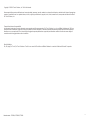 2
2
-
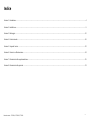 3
3
-
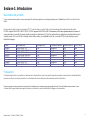 4
4
-
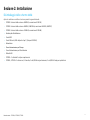 5
5
-
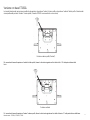 6
6
-
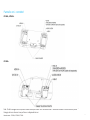 7
7
-
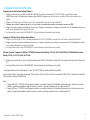 8
8
-
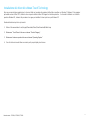 9
9
-
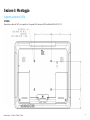 10
10
-
 11
11
-
 12
12
-
 13
13
-
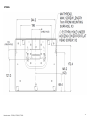 14
14
-
 15
15
-
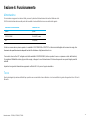 16
16
-
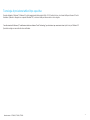 17
17
-
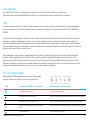 18
18
-
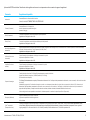 19
19
-
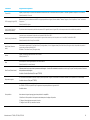 20
20
-
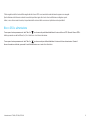 21
21
-
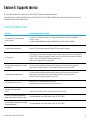 22
22
-
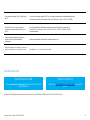 23
23
-
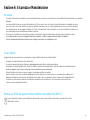 24
24
-
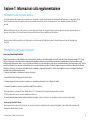 25
25
-
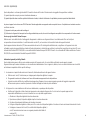 26
26
-
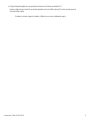 27
27
-
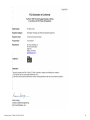 28
28
-
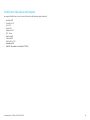 29
29
-
 30
30
-
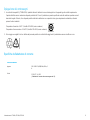 31
31
-
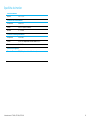 32
32
-
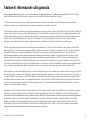 33
33
-
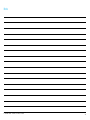 34
34
-
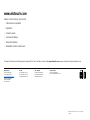 35
35
Elo 1502L 15" Touchscreen Monitor Guida utente
- Categoria
- TV
- Tipo
- Guida utente
- Questo manuale è adatto anche per